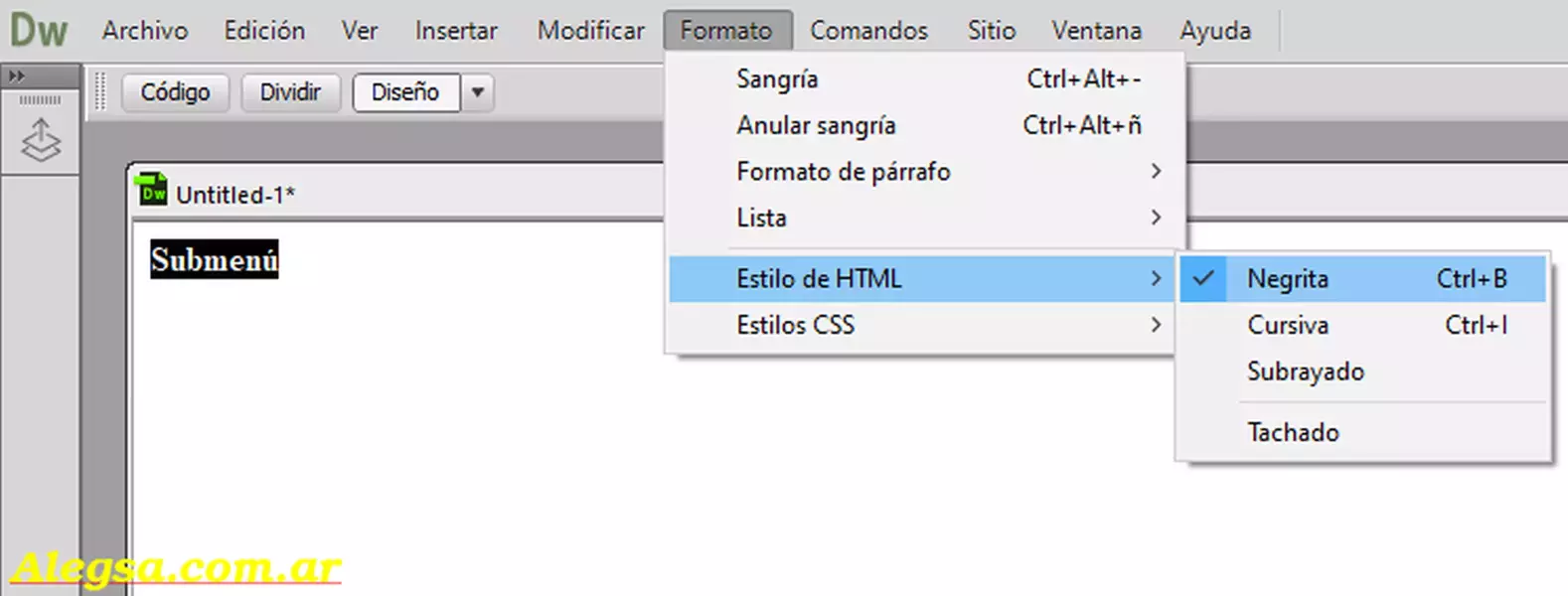Definición de Submenú
En informática, el término submenú se utiliza para describir aquel menú que está contenido dentro de otro menú, es decir, un menú al que se accede desde una opción de un menú más general. El submenú aparece como una extensión del menú principal y permite organizar las funcionalidades de manera jerárquica y lógica.
El objetivo principal de un submenú es agrupar funcionalidades o comandos relacionados bajo una categoría específica, facilitando así la navegación y evitando que el menú principal se vuelva demasiado largo o complejo. Por ejemplo, en una aplicación de edición de texto, el menú principal puede tener una opción llamada "Formato", y al posicionarse sobre ella, se despliega un submenú con opciones como "Negrita", "Cursiva", "Tamaño de fuente", etc.
En muchas aplicaciones, los submenús se distinguen visualmente dentro de un menú por una pequeña flecha apuntando hacia la derecha (o hacia abajo, según el diseño), indicando que hay un menú adicional disponible. Al posar el cursor del mouse sobre la opción con flecha, o al hacer clic en ella, el submenú se despliega mostrando las opciones adicionales. También es posible acceder a los submenús mediante el teclado, utilizando las teclas de flecha derecha (para abrir) e izquierda (para cerrar).
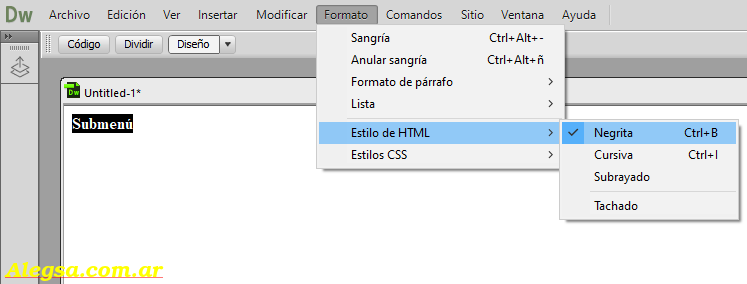
En la imagen se ve el menú principal de la aplicación Dreamweaver, donde se ha desplegado la solapa Formato y, a su vez, se ha desplegado el submenú Estilo de HTML.
Submenú en Windows
En sistemas operativos como Microsoft Windows, los usuarios suelen reconocer fácilmente los controles de acceso a los submenús, aunque a veces estos no son visibles hasta que se interactúa con el menú principal. Por ejemplo, en el menú "Inicio" de Windows o en el menú contextual del botón derecho, al posar el cursor sobre una opción con flecha, aparece un submenú con más opciones.
Un ejemplo típico es el menú "Archivo" en muchas aplicaciones de Windows, donde al seleccionar "Exportar" se despliega un submenú con diferentes formatos de exportación. Este método de anidamiento permite organizar mejor las opciones y agilizar el acceso a funciones específicas.
Elementos de un menú
Los menús y submenús pueden variar en diseño y disposición según la aplicación y el sistema operativo. La tendencia actual es simplificar los menús, haciéndolos más minimalistas y visualmente limpios. Sin embargo, los elementos básicos suelen mantenerse:
- Barra de menú: zona que agrupa todos los menús principales, identificados por nombres o íconos.
- Ítem seleccionado: opción actualmente resaltada, que puede ser accedida mediante el teclado o mouse.
- Submenú: menú que se despliega desde otro menú, agrupando opciones relacionadas.
- Accesos rápidos: combinaciones de teclas que permiten acceder rápidamente a opciones específicas del menú.
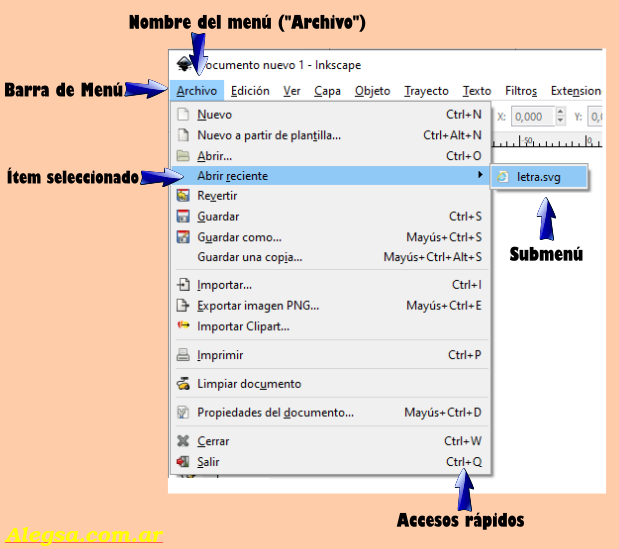
Elementos de un típico menú en Windows 10. En este caso en particular de la aplicación Inkscape.
Un submenú puede contener diversas opciones y funciones relacionadas con una temática o tarea específica, permitiendo una organización eficiente del menú principal de una aplicación. Esto evita la saturación de opciones en un solo menú, mejorando la usabilidad y la experiencia del usuario.
El uso de submenús facilita la navegación, ya que el usuario puede acceder directamente a la sección o función que le interesa sin buscar entre una larga lista de opciones. Los submenús pueden desplegarse hacia la derecha, hacia abajo o incluso superponerse, dependiendo del diseño de la interfaz.
Los submenús no son exclusivos de las aplicaciones de escritorio; también son ampliamente utilizados en aplicaciones web. En sitios web, los submenús suelen aparecer mediante acciones como pasar el mouse (hover) o hacer clic en un elemento del menú, y pueden incluir animaciones, íconos o estilos personalizados para mejorar la experiencia visual.
Ventajas de los submenús:
- Permiten organizar opciones de manera jerárquica y lógica.
- Facilitan la navegación y reducen la sobrecarga visual.
- Mejoran la experiencia de usuario al hacer más accesibles las funciones específicas.
Desventajas de los submenús:
- Un exceso de niveles puede dificultar la navegación y confundir al usuario.
- En interfaces táctiles, los submenús pueden ser menos intuitivos de manejar que en interfaces de mouse.
Comparación: A diferencia de los menús contextuales, que aparecen en respuesta a una acción específica (como clic derecho), los submenús se despliegan desde un menú principal y forman parte de la estructura jerárquica de la interfaz.
Resumen: Submenú
Un submenú es un menú contenido dentro de otro menú, utilizado para agrupar funcionalidades relacionadas y facilitar la navegación. Se accede posando el cursor sobre la flecha o el nombre del submenú, o haciendo clic. En Windows, se reconocen por una pequeña flecha apuntando hacia la derecha. Los submenús ayudan a simplificar y organizar los menús, y pueden ser accedidos mediante combinaciones de teclas.
¿Qué es un submenú en informática?
Un submenú en informática es un menú que se encuentra contenido dentro de otro menú más general. Representa un nivel adicional de opciones, permitiendo una estructura jerárquica y más detallada.
¿Cuál es la función de un submenú?
La función principal de un submenú es organizar y estructurar las opciones dentro de un menú principal, facilitando la navegación y la búsqueda de funciones específicas dentro de un programa o aplicación.
¿Cómo se accede a un submenú?
Para acceder a un submenú, se selecciona una opción dentro del menú principal que indica la existencia de opciones adicionales. Al interactuar con esa opción (mediante clic o desplazamiento del cursor), el submenú se despliega mostrando las opciones específicas.
¿Pueden existir varios niveles de submenús?
Sí, pueden existir varios niveles de submenús dentro de un menú principal. Esto permite una organización aún más detallada de las opciones, aunque se recomienda no abusar de la profundidad para no dificultar la navegación.
¿Cuál es la diferencia entre un submenú y un menú contextual?
La diferencia principal radica en su forma de acceso: el submenú se encuentra dentro de un menú principal y se despliega desde él, mientras que el menú contextual aparece de forma dinámica al realizar una acción específica, como hacer clic derecho sobre un elemento.
¿Existe una cantidad máxima de opciones en un submenú?
No existe una cantidad máxima fija de opciones en un submenú; esto depende del diseño y la estructura de cada aplicación. Sin embargo, es recomendable mantener los submenús claros y manejables para asegurar una buena experiencia de usuario.
| Elementos típicos de las interfaces gráficas de usuario (GUI) | |
Entrada de comandos |
Botón • Menú contextual • Menu (y Submenú) • Menú desplegable • Menú pastel (pie menu) • Menú hamburguesa |
Entada/salida de datos |
Casillero de verificación • Lista • Lista desplegable (combo box) • Botón de opción (radio button) • Cuadro de texto • Grid view (datagrid) • Botón de opción (Radio button) • Barra de desplazamiento (scrollbar) |
Informativos |
Icono • Barra de estado (status bar) • Globo de ayuda (ballon help) • Barra de progreso • Barra de título • Slider • Spinner • Caja de texto (Text box o Cuadro de texto) • HUD (heads-up) • Infobar • Etiqueta (label) • Splash screen • Throbber • Toast • Tooltip |
Contenedores |
Ventana • Acordeón • Ribbon • Disclosure widget (expansor o Combutcon) • Cuadro (frame/fieldset) • Barra de menú (menubar) • Panel • Panel lateral • Pestaña (tab) • Barra de herramientas |
De navegación |
Barra de direcciones • Breadcrumb • Hipervínculo • Vista de árbol (treeview) |
Ventanas especiales |
Acerca de (about box) • Cuadro de diálogo (dialog box) • Cuadro de diálogo de archivos • Inspector window • Modal window • Ventana de paleta |
Relacionados |
Widget |
Autor: Leandro Alegsa
Actualizado: 12-07-2025
¿Cómo citar este artículo?
Alegsa, Leandro. (2025). Definición de Submenú. Recuperado de https://www.alegsa.com.ar/Dic/submenu.php